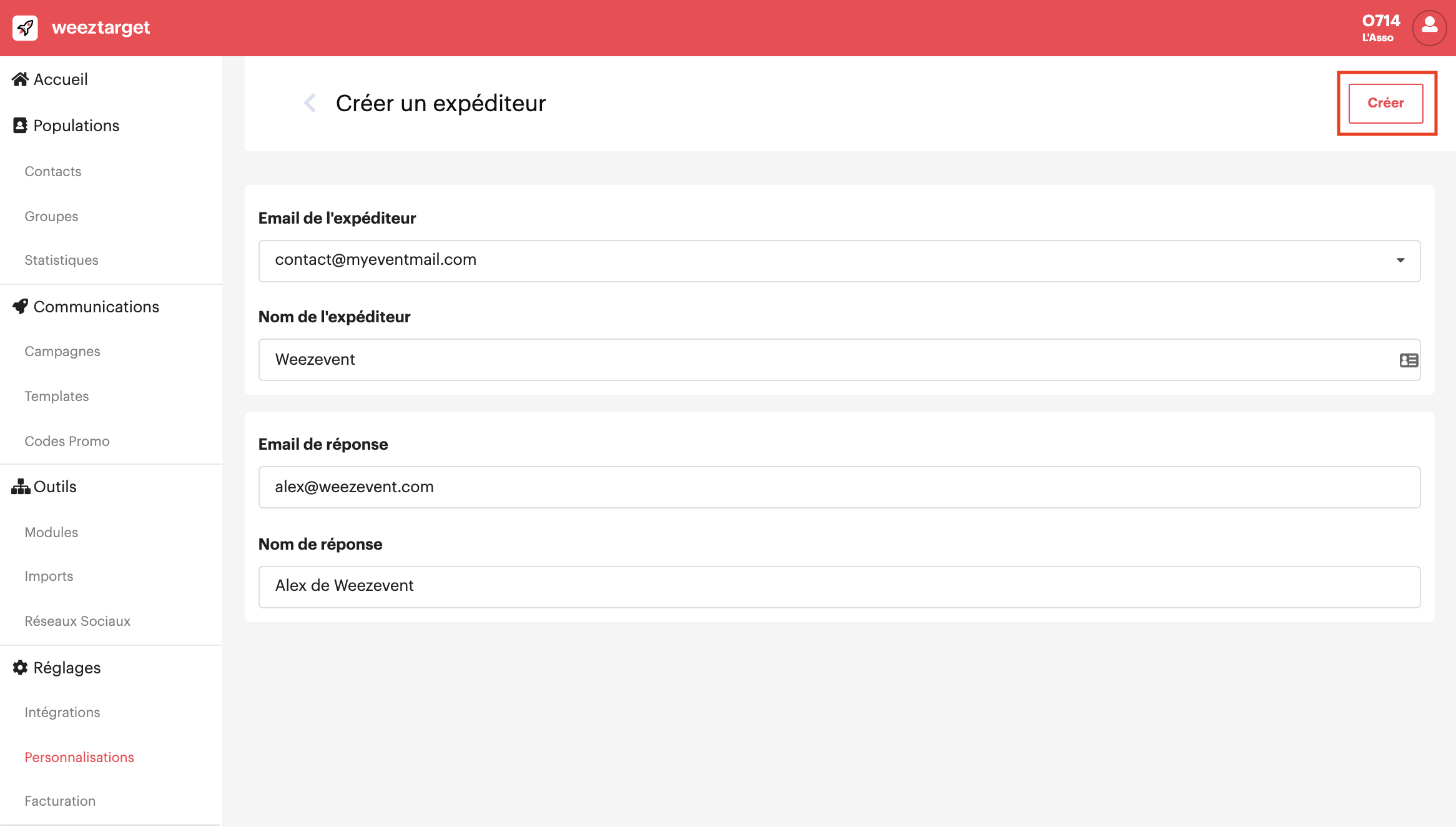Personnaliser ses adresses emails d'envoi / de réponse
Lorsque vous envoyez des campagnes d’emailing, il peut être intéressant, dans un souci de clarté, de personnaliser les paramètres d’expédition afin que vos participants comprennent rapidement qui est en train de leur écrire
Ces différents paramètres sont accessibles sur votre compte WeezTarget à l'onglet Réglages > Personnalisations > Expéditeur.
.png?width=512&height=153&name=unnamed%20(100).png)
1. Paramétrer un expéditeur
L'adresse email d'envoi + nom et email de réponse + nom constituent ce que l'on appelle un Expéditeur.
- Email d'envoi
Dans le cadre de vos campagnes WeezTarget, vos emails s'envoient aléatoirement par défaut avec l'une des 5 adresses emails :
-
- contact@myeventmail.com
- newsletter@myeventmail.com
- Information@myeventmail.com
- no-reply@myeventmail.com
- hello@myeventmail.com
- Nom
Par défaut, le nom associé à cette adresse d'envoi est le nom de votre Organisation.
- Email de réponse
Par défaut, l'adresse de réponse est celle du compte organisateur lié. Le nom et prénom de l'organisation sont utilisés pour renseigner le nom par défaut.
NB : vous pouvez créer autant d'expéditeurs que vous le souhaitez
2. Personnaliser vos adresses d'envoi/réponse
- Email de l'expéditeur
- Choisissez l'une des adresses proposées (une parmi les cinq)
- Nom de l'expéditeur
- Saisissez le nom que vous souhaitez voir afficher comme Expéditeur (ex : Nom de votre événement)
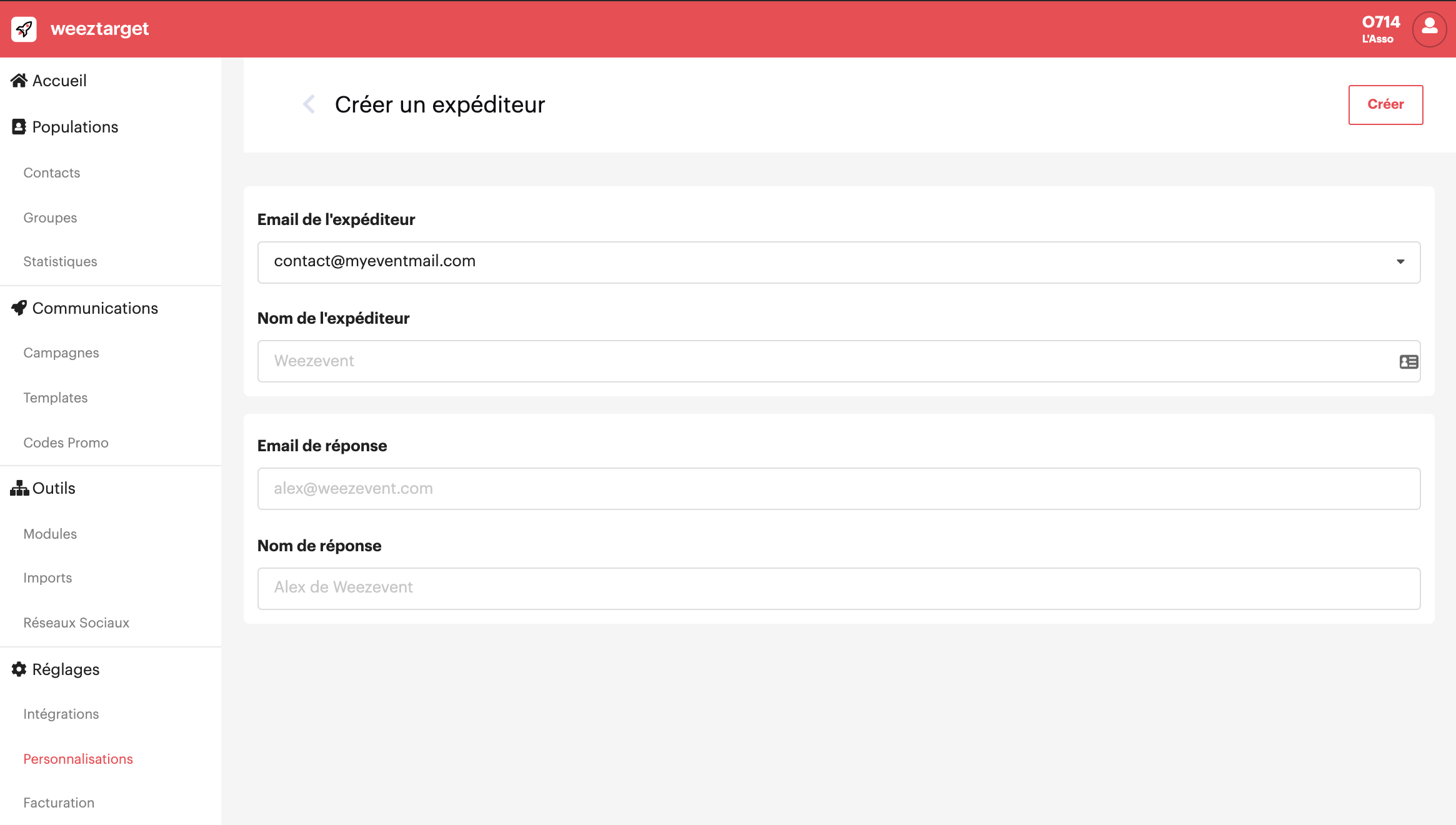
- Email de réponse
- Saisissez l'adresse email à laquelle vous souhaitez que vos contacts puissent répondre ( ex : contact@nomdevotreévénement.com)
- Nom de réponse
Saisissez le nom que vous souhaitez voir afficher comme Expéditeur (ex : Prénom en charge du support au sein de votre organisation)
3. Enregistrer vos expéditeurs
Cliquez sur Créer en haut à droite pour enregistrer ce nouvel expéditeur. Les expéditeurs créés seront alors disponibles comme identité à chaque création d'une nouvelle campagne.